Executar o acesso Microsoft como uma tarefa agendada
Estou à procura de comentários sobre como agendar actualizações automáticas de uma base de dados (.accdb) uma vez que não estou muito confortável com o processo que criei.
actualmente, funciona como segue:
- o escalonador de Tarefas Chama a.bat
- .bat Chama a.vbs
- .o vbs abre a base de dados e chama uma macro
- a macro chama uma função (nível VBA)
- a função chama a sub-rotina de actualização
4 answers
Tanto quanto sei, o caminho mais curto para uma tarefa do Windows agendada para "fazer algo útil no acesso VBA" é:
Criar Uma Função Pública (não Sub) na base de dados. Por exemplo:
Option Compare Database
Option Explicit
Public Function WriteToTable1()
Dim cdb As DAO.Database
Set cdb = CurrentDb
cdb.Execute "INSERT INTO Table1 (textCol) VALUES ('sched test')", dbFailOnError
Set cdb = Nothing
Application.Quit
End Function
Crie uma Macro na base de dados para invocar a função:
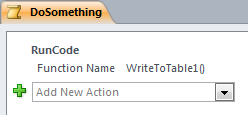
Crie uma tarefa agendada para o Windows para invocar o MSACCESS.EXE com os parâmetros apropriados
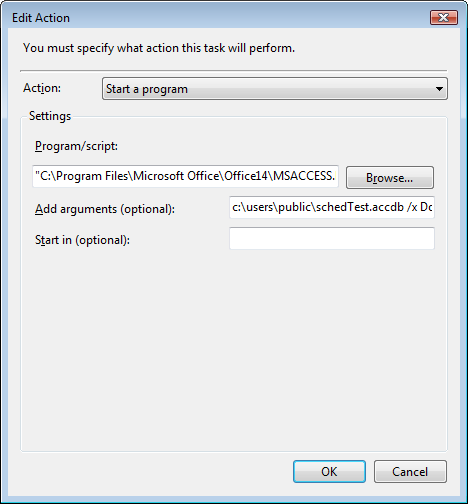
Na janela acima os valores são:
Programa/Programa:
"C:\Program Files\Microsoft Office\Office14\MSACCESS.EXE"
Adicionar argumentos (opcional):
C:\Users\Public\schedTest.accdb /x DoSomething
Um script vbs pode chamar qualquer sub-rotina padrão de vba com o seguinte:
dim accessApp
set accessApp = createObject("Access.Application")
accessApp.OpenCurrentDataBase("C:\MyApp\MultiSelect.mdb")
accessApp.Run "TimeUpDate"
accessApp.Quit
set accessApp = nothing
Note que a sub-data é uma sub-rotina VBA padrão. Isto significa que não há marocrs autoexec, e não há macros em todas as chamadas sub VBA puras + este script vbs.
1) Crie um ficheiro em lote DOS com uma linha. A linha é composta por três partes a) o caminho completo para o Microsoft Access (msaccess.exe), b) the full path of the Microsoft Access database with the code in it, and c) the Access command line argument "/x MacroName". Os dois primeiros itens DEVEM SER rodeados de citações. O meu parece-se com isto.
"C:\Program Files (x86)\Microsoft Office\Office14\MSACCESS.EXE" "C:\MyPrograms\ProdDB Reports\ProdDB Reports.accdb" /X DailyTestReportsRun
2) Criar uma macro dentro de Acesse com o nome que usou no seu ficheiro em lote. Ele tem um comando, RunCode, com um argumento do nome de uma função VBA que você deseja chamar. Isto deve ser seguido por parêntesis aberto/fechado "()". Eu não tentei passar quaisquer parâmetros para a função; eu acho que isso seria problemático.
4) Certifique-se que a função VBA a que chama tem um comando Docmd.Quit no final, ou que adiciona isto como uma segunda linha à sua macro. Estes irão certificar-se de que o acesso não fica aberto após o seu processo passa.
5) no escalonamento de Tarefas do Windows, seleccione "Criar uma tarefa básica" (que invoca um assistente). Defina o nome do programa como o nome do seu ficheiro em lote do DOS. Há uma opção útil chamada algo como "Abra a janela de propriedades quando eu terminar."Verifique isso para que você vá para a janela de propriedades.
6) Defina a tarefa a executar independentemente de o utilizador estar ligado ou não. Também assinale a opção" Executar com os privilégios mais elevados", qual dos amigos aqui afirmar.
Poderá agora testar tudo se carregar com o botão direito na tarefa agendada e seleccionar o comando Executar.
Gostei do guião do Albert Kallal e tentei. Correu tudo bem até eu tentar marcar. Então, por alguma razão misteriosa, o programador não o iniciaria.